將文件的修改日期添加到文件名以後,不僅可以一眼區分文件的不同版本,而且還能根據時間將文件有序歸檔,快速定位查找文件,是一種高效的文件管理方法。 想要在文件名上加上修改日期,千萬不要手動重命名。 下面分享幾種快速添加的辦法,只需1分鐘就能批量給上千個文件名一鍵添加修改日期。
將文件修改日期加到文件名稱上有什麼作用
1、快速區分文件不同版本。 在文件名前面或者後面加上文件的修改日期,不僅可以有效避免文件名重複的問題,而且還能快速區分文件的版本,比如報告_20251018和報告 _20251022,我們可以一眼看出來後面是最新修改的版本。
2、提高文件查找效率。 文件名加上修改日期後,可以通過「按文件名排序」來將最新的文件排在前面。 或者我們要找某個時間段的文件,直接搜索日期就能快速定位。
3、保留歷史記錄便於追溯。 日常工作中,很多的辦公文件都是逐步迭代的,比如商務合同、產品報告、設計稿等等,在文件名中加入修改日期後,就能夠完整保留每個文件的修改記錄,便於後續追溯歷史版本。
文件名末尾加上修改日期後效果預覽
處理前:
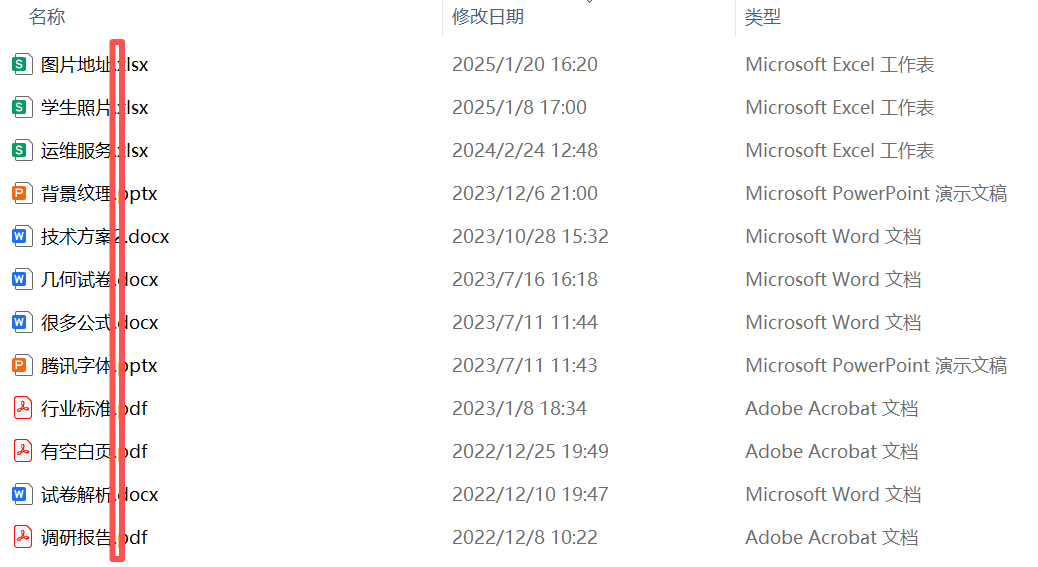
處理後:
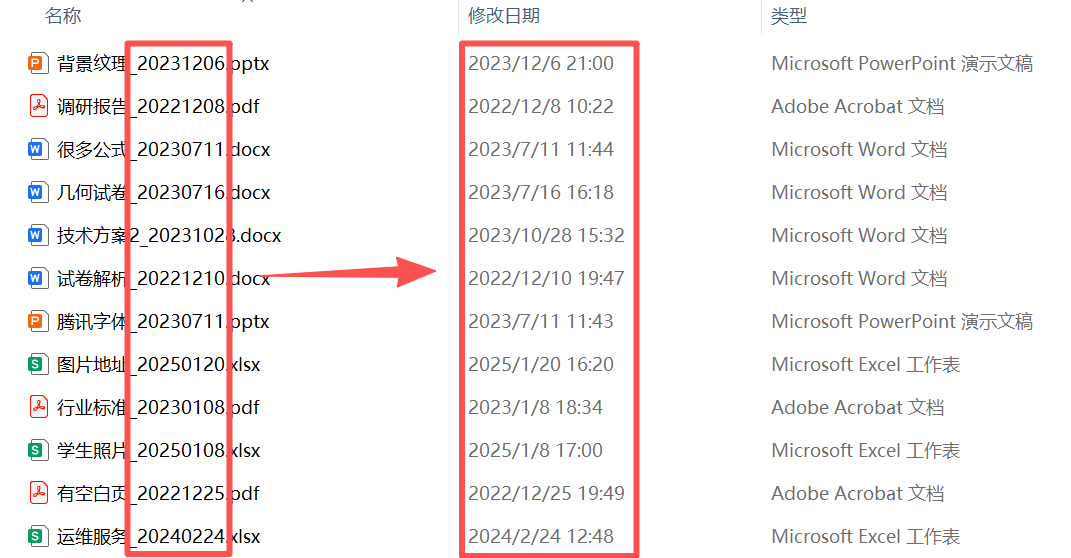
一、使用我的ABC軟體工具箱給文件名批量加日期
推薦指數:★★★★★
特點:操作方法簡單直觀,不需要腳本基礎,能快速上手使用,適合零基礎人員。 支持在文件名的前面或者後面加上修改日期,無需手動操作,一鍵自動批量添加,幾秒鐘就能搞定,高效又便捷。
操作步驟:
1、打開【我的ABC軟體工具箱】,選擇【文件名稱】-【按規則修改文件名稱】。
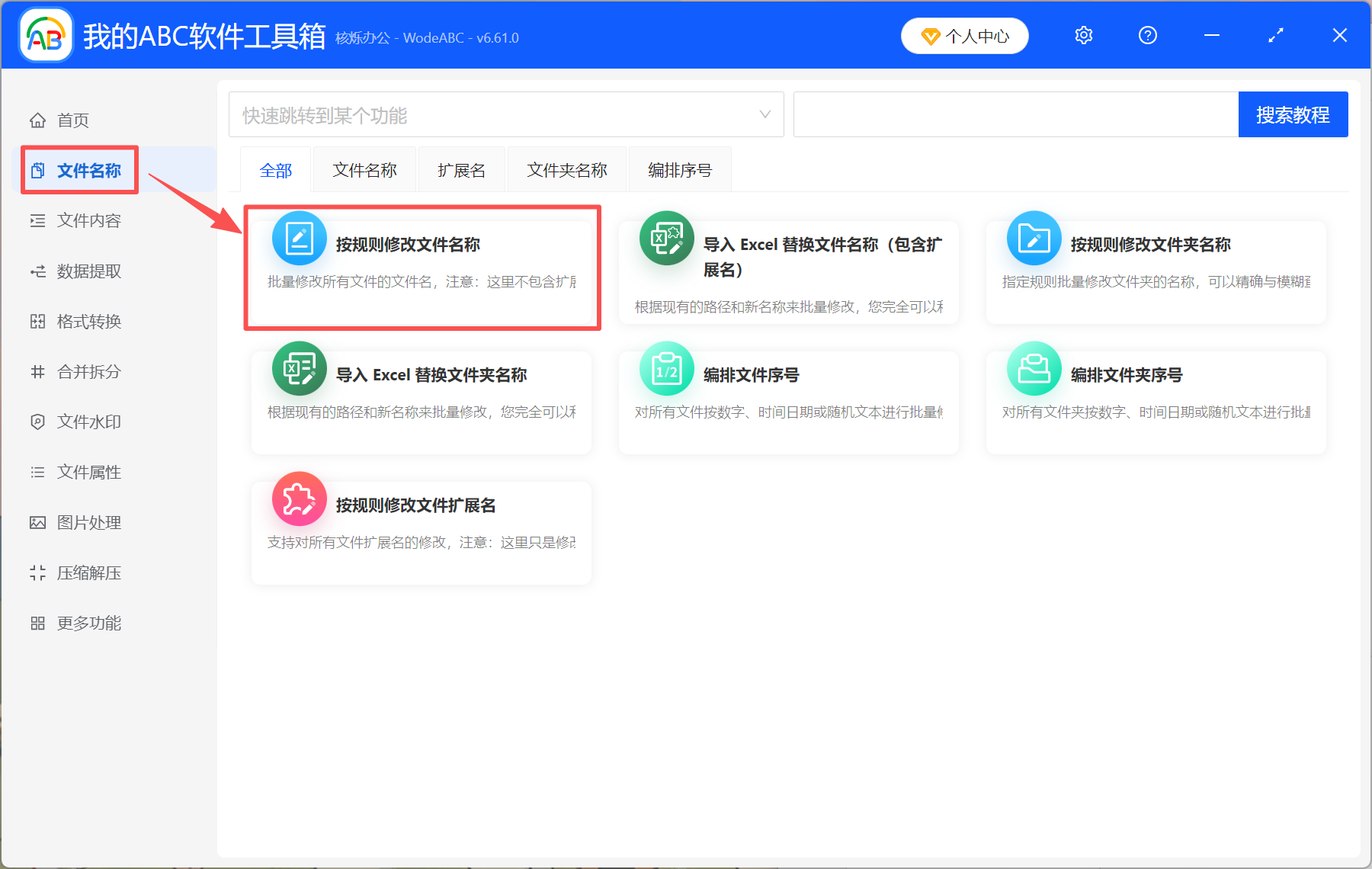
2、添加待處理文件,點擊【添加文件】或【從文件夾中導入文件】都可以。
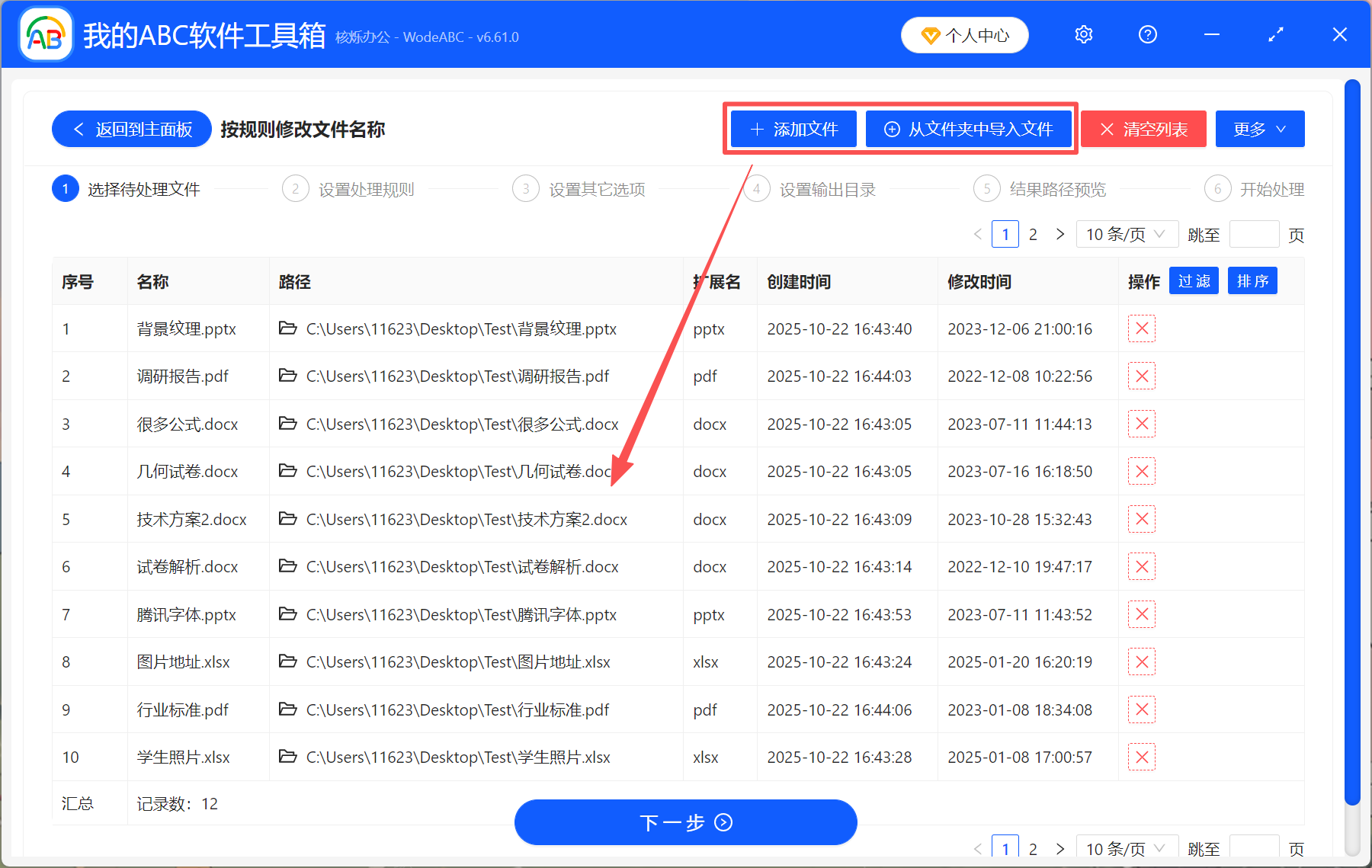
3、選擇【快速填寫規則】-【插入文本】,插入位置選擇最左邊或者最右邊都可以,看自己需要。 這裡我們示例將創建日期加在文件名後面,選擇【最右邊的位置】。
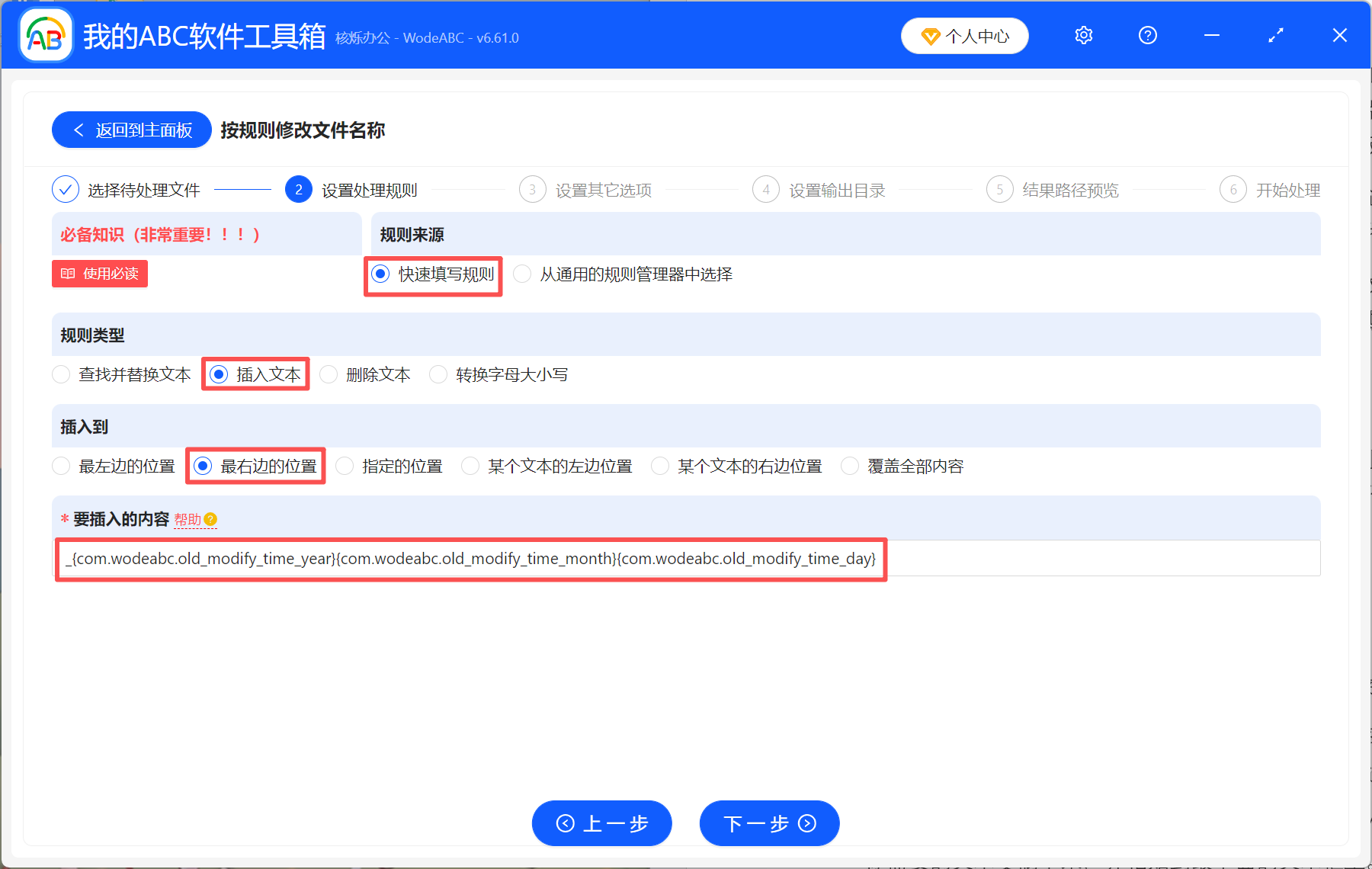
點擊幫助,這裡有處理前的文件的修改時間,有年份/月份/日期,還精確到時分秒。 將你需要的文本複製下來,並粘貼到最下面的文本框裡。 前後可以用_來進行分隔。
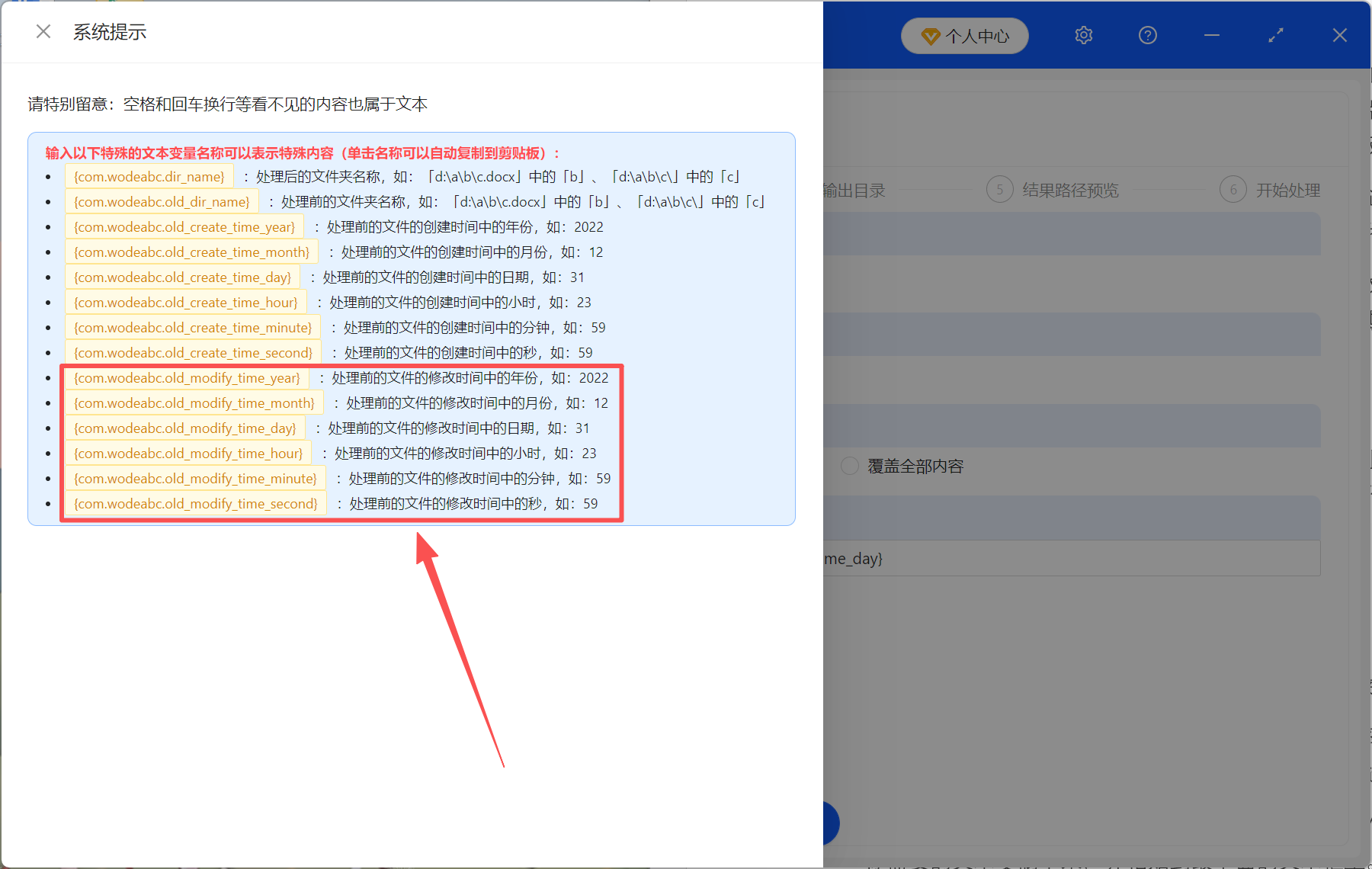
4、幾秒鐘就能添加完成,直接點輸出目錄就能查看處理後的文件名。
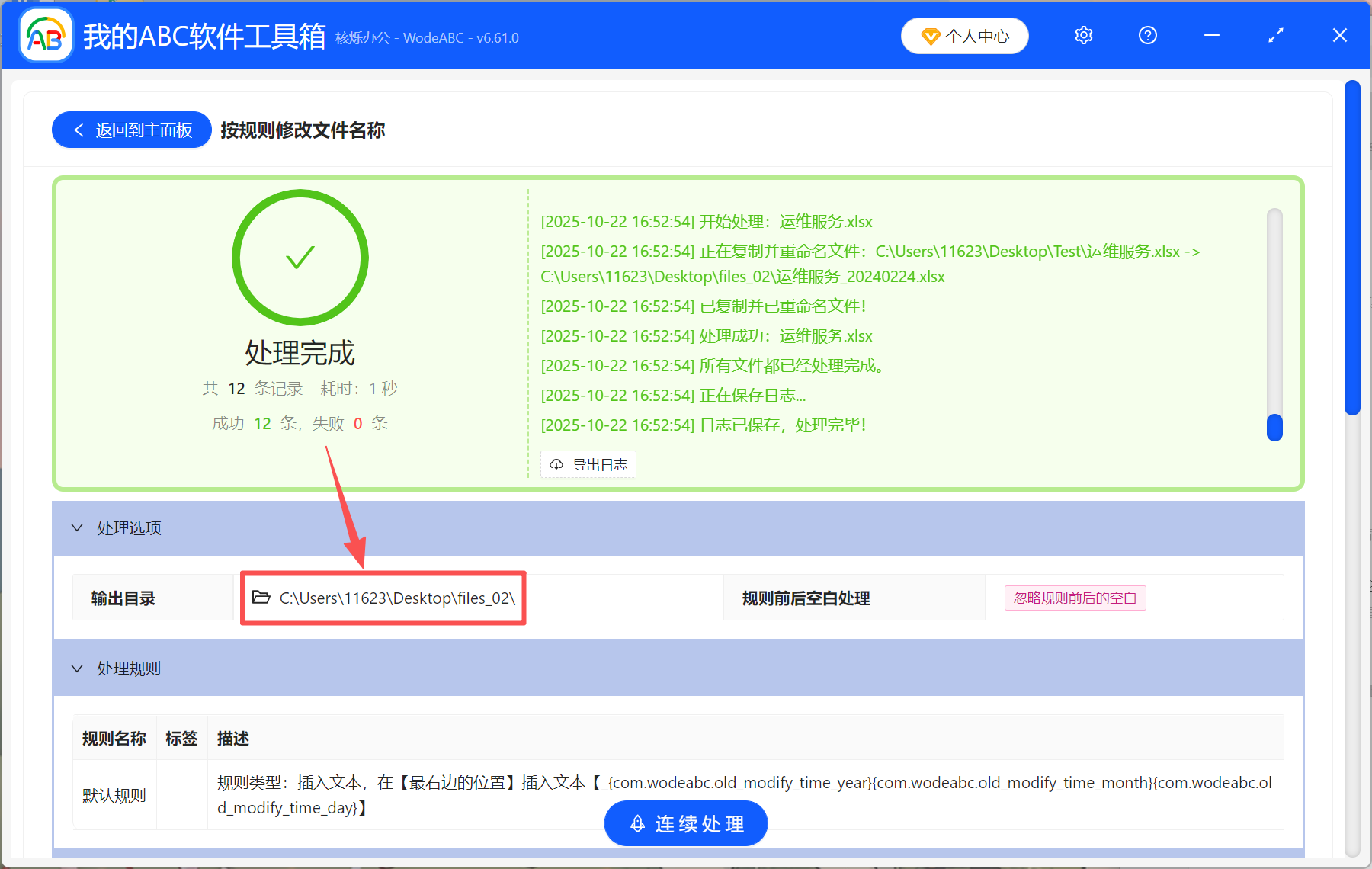
二、使用 PowerShell批量重命名文件名
推薦指數:★★★☆☆
特點:Windows系統可以直接使用,無需安裝其它軟件,不占用存儲空間,節省下載安裝的時間。 功能強大,支持複雜的文件名重命名需求。 但是有一定的難度,需要用戶懂一些腳本知識,有使用門檻,上手難度較高。
操作步驟:
1、將所有要添加修改日期的文件放到同一個目錄下,然後在該目錄下打開PowerShell窗口。 Shift 鼠標右鍵,選擇在此處打開PowerShell窗口即可。
2、在PowerShell窗口中輸入代碼並運行,文件名將自動按照「原文件名_修改日期」的格式批量重命名。
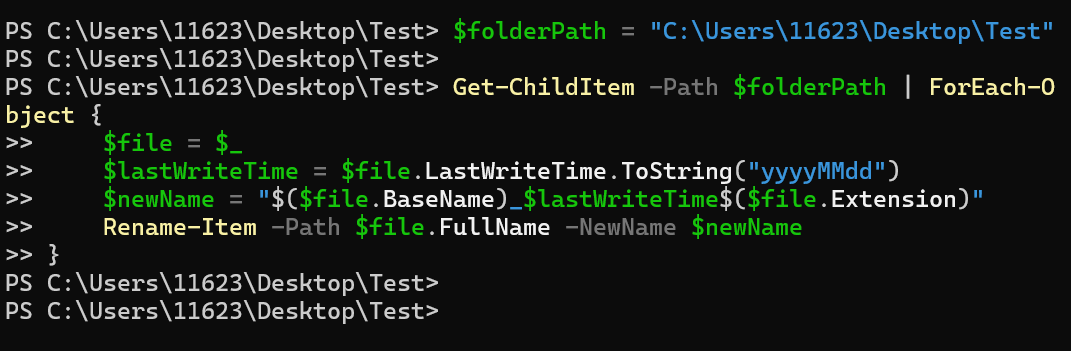
三、使用批處理腳本給文件名添加修改日期
推薦指數:★★★☆☆
特點:批處理腳本是 Windows 系統內置的功能,直接通過.bat文件運行即可,可以一次性處理多個文件,不需要手動逐個重命名。 而且,腳本文件保存之後,再有類似的重命名需求,可以再次反複使用。
操作步驟:
1、打開記事本,輸入代碼,並將這個文本文件保存為.bat文件。
2、雙擊運行這個腳本文件,即可成功在文件名中添加修改日期。
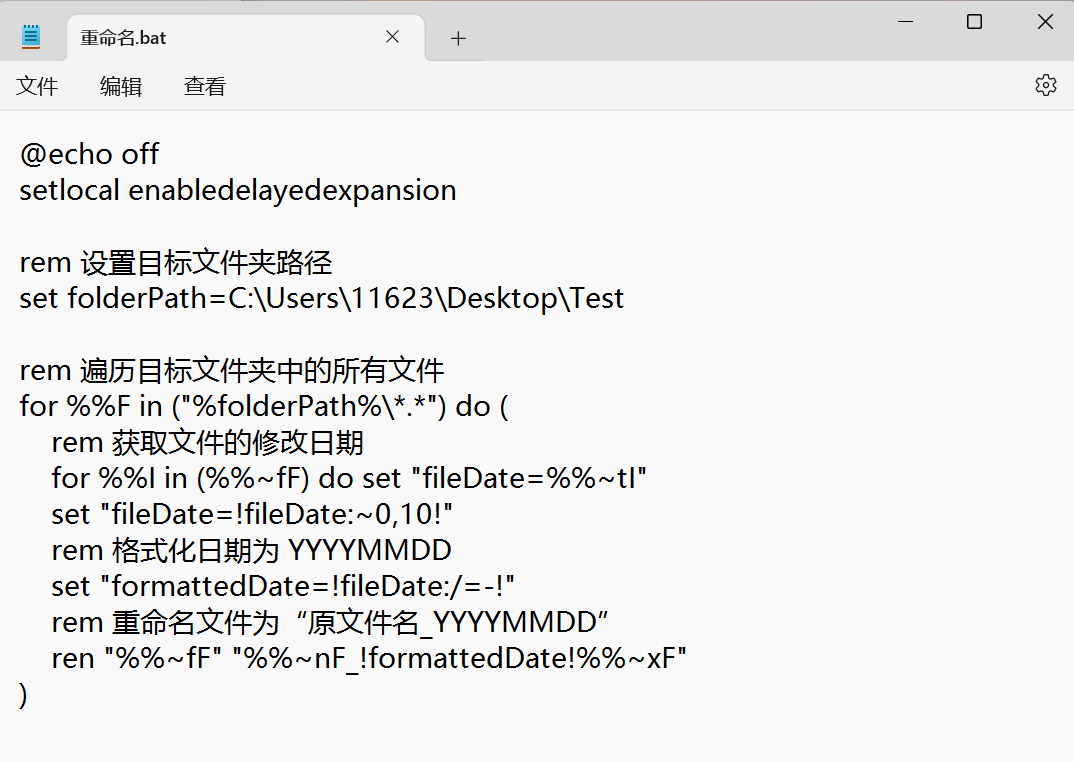
這裡簡單介紹了3種給文件名添加修改日期的方法,都能1分鐘快速實現需求,避免了手動重複操作的麻煩。 這3種方法針對不同人群,如果完全不懂代碼的話,可以用第一種方法來操作。 如果有一點腳本基礎的話,通過PowerShell或批處理腳本也能輕鬆搞定。